最近本站收到不少匿名网友的反馈,发现大多网友对U盘重装Windows 7操作系统还不太熟悉,本站一直奉行着为用户无偿答疑解惑的原则。针对网友在本站反馈的U盘重装Windows 7系统的问题。接下来,小编将为您带来U盘重装windows7系统的详细操作步骤。希望能帮助到你们。
工具准备
插入U盘,重启电脑按F2、F9、F11、Esc等(开机画面有提示,可以在下面的列表中查找自己相应的主板品牌,如果没有以下的主板品牌,请进入U盘启动教程查找相关品牌电脑的快捷键)。
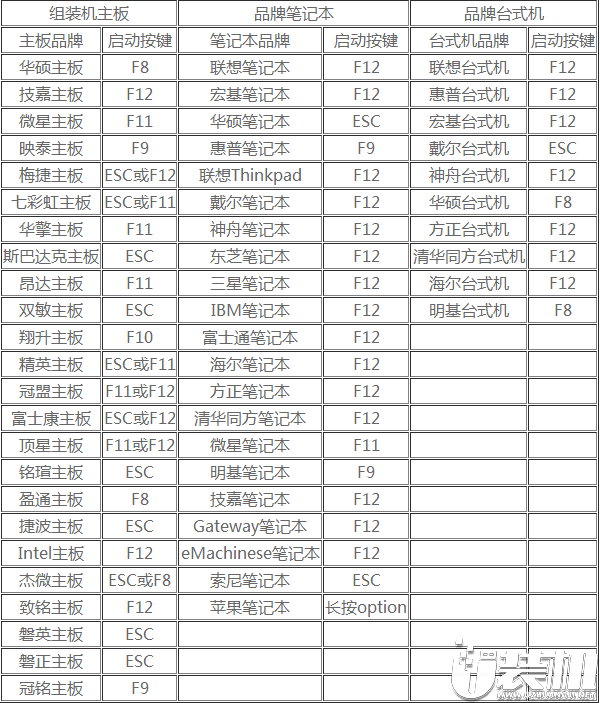
将准备好的u装机u盘启动盘插在电脑usb接口上,然后重启电脑,在出现开机画面时通过u盘启动快捷键进入到u装机主菜单界面,选择【02】启动U装机_Win8PE装机(推荐)选项:
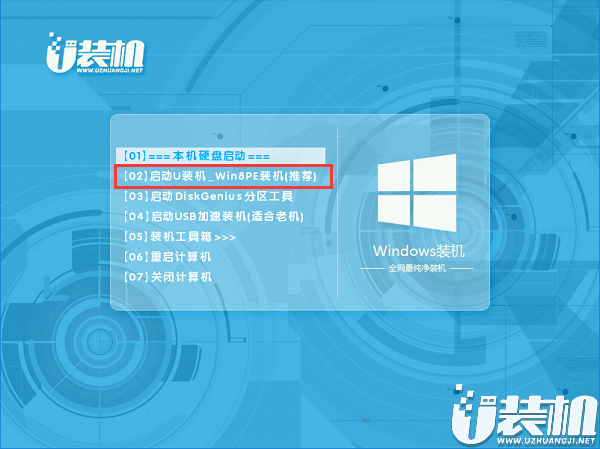

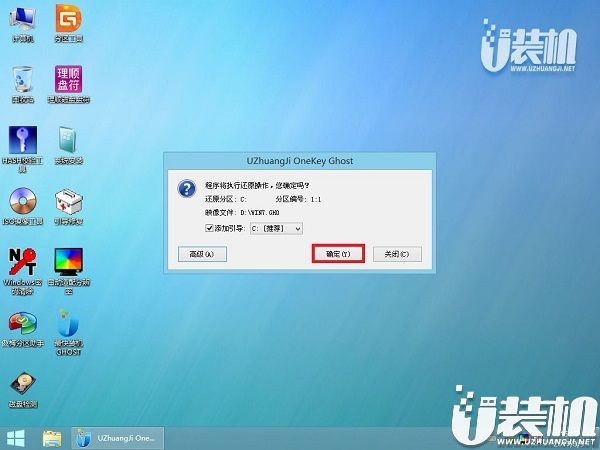
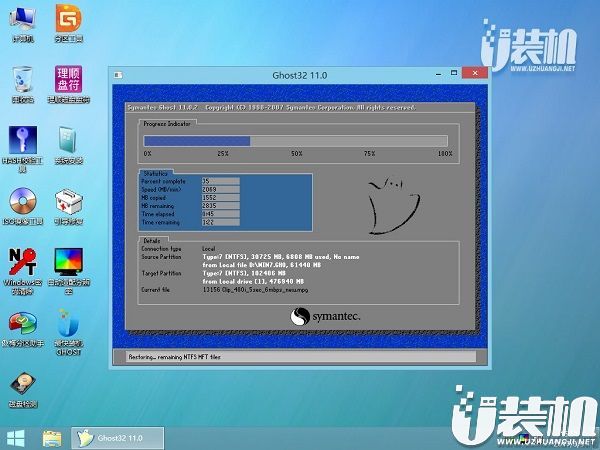
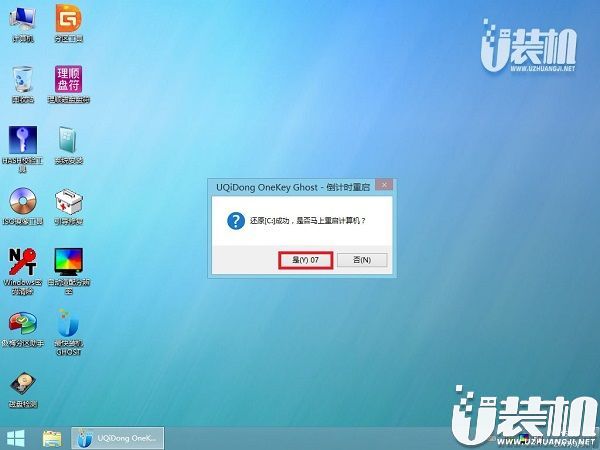

双生怨手游最新版
快跑倒霉小哥游戏
花亦山心之月免费版
潜行大师内置MOD菜单最新版
碰碰熊手机版